マネーフォワード会計を使ってみた感想【初心者でも簡単に帳簿整理ができる】

豆父ちゃん
こんな疑問にお答えします。
結論から言うと、マネーフォワードクラウド会計は初心者でも扱えるくらい使いやすく確定申告も簡単に申請することができます。
私は個人事業主と独立し会計・経理業務を自分で行っています。独立前に参考書や講習などに参加して会計や経理の勉強をしていましたが、実際にできるかどうか不安でした。
独立して最初の問題が、なんの会計ソフトを使って事業を進めていくかを決めなければならない!ということでした。会計ソフトにはいろんな種類があるのでこれから会計業務を始める方はきっと迷うポイントだと思います。
- クラウド型の会計ソフトにすべき?
- インストール型の会計ソフトにすべき?
- なんのメーカーの会計ソフトが使いやすいの?
私が選んだのは、クラウド型の会計ソフト【マネーフォワードクラウド】です。マネーフォワードを選んだ理由は4つあります。
- 使いやすそうだったから
- 青色確定申告に対応していたから
- 請求書・領収書の作成もできたから
- ソフトの解説がとてもわかりやすかったから
今のところ会計・経理業務で不自由を感じることはありません。今後も継続してマネーフォワードクラウドを利用していきたいと考えています。なんお会計ソフトを採用していいのか迷っている!という方は【マネーフォワードクラウド】の導入を検討してみてください。
目次
マネーフォワードクラウド会計でできることとは
マネーフォワードクラウド会計でできることをご紹介します。
その前に、そもそもなぜ会計ソフトを使って日々のお金の動きを帳簿につけて保存しなければならないのかというと、正確に確定申告して税金を支払うためだと私は考えています。税金を支払う制度がなくて、稼いだ分すべて自分の収入になるなら、会計ソフトを導入して帳簿なんてつけたりしません。
マネーフォワードクラウド会計でできることは、確定申告に必要な書類を作成するための帳簿付けと確定申告が簡単にできる!ということです。会計業務1年目の私にも簡単に処理することができたので、マネーフォワードクラウド会計は初心者にもわかりやすい造りになっているんだと思います。
他の会計ソフトを使い込んだことがないので使いやすさを比較することはできませんが、会計業務1年目の私が「請求書の作成」「日々の仕訳」「確定申告」を無事処理することができたのだから、マネーフォワードクラウドは初心者でも簡単に扱える会計ソフトであることは間違いありません。
マネーフォワードクラウド会計の使いやすいポイント
マネーフォワードクラウド会計の使いやすいポイントをご紹介します。
帳簿の仕訳入力が簡単
お金を動きを簡単に仕訳けて帳簿に記録することができます。
会計業務で最も負担となるのが仕訳して帳簿をつけることです。「勘定科目」「貸方」「借方」などいろんな専門的知識が必要になります。帳簿付けを始めたとき何が何だかわからなのかったのですが、マネーフォワードのQ&Aを見れば簡単に帳簿を作成することができます。
「マネーフォワードクラウド会計」→「ホーム」→「ページ下の質問コーナー」からQ&Aのページに移動することができます。
「現金で買い物したけどどうやって仕訳入力するんだろう?」「請求書の支払いが入金されたけどうやって仕訳入力するんだろう?」といった細かい疑問の回答も掲載されています。私のような会計業務初心者が疑問に思うようなことは全て網羅されているのではないか!というくらい情報が掲載されています。
今ではQ&Aを見なくてもスムーズに仕分けすることができています。
マネーフォワードには扱いやすい仕訳の入力方法がいくつも設定されています。どのような仕訳の入力方法があるのか具体的にご紹介していきます。
通帳口座の入出金情報から仕訳ができる
「連携サービスから入力」という仕訳方法では、マネーフォワードに登録している通帳で入出金があったとき仕訳候補として情報が一覧で表示されます。
この仕訳候補一覧表から帳簿に登録することができます。この機能を使えば、取引先からの入金、取引先への出勤、クレジットカードの引き落としなどの情報を銀行やATMに行かなくても確認することができます。とても便利な機能なので、事業用で使っている口座は全て登録するようにしましょう。
マネーフォワードクラウド請求書の情報から仕訳ができる
「請求書から入力」では、マネーフォワードクラウド請求書で発行した情報が自動的にマネーフォワードクラウド会計で仕訳候補として情報が一覧で表示されます。
この機能を使えば、請求書を提出しているにも関わらず帳簿を付けるのを忘れてしまう!という問題が発生しなくなります。請求書を作成するソフトと帳簿を作成するソフトが連携していなければ、「請求書を発行した」という仕訳入力を忘れてしまう恐れがあります。請求金額の支払いが口座への振り込みならば仕訳を忘れていたことに気づくチャンスがありますが、現金払いでは気づけない場合があります。後々現金が合わず仕訳を見直さなければならない!という事態にもなりかねません。
会計ソフトはマネーフォワードのように請求書と帳簿を連携できるものがおすすめです。
手入力で仕訳ができる
「振替伝票入力」や「簡単入力」では、クレジットカードを使った買い物や現金でのお金の動きなどを自分で仕訳することができます。
日々の小さい買い物は「振替伝票入力」から仕訳入力しています。
紹介した仕訳の使い方は、マネーフォワードクラウドのQ&Aで詳しく紹介されています。一度実際に手を動かしてやり方を覚えてしまえば簡単に仕分けすることができるようになるはずです。
マネーフォワードクラウド会計の使いにくいポイント
実際のマネーフォワードを使っていて、「これは使いにくいなぁ」と感じたポイントをご紹介します。使いにくいポイントを把握しているとストレスが軽減されると思います。
請求書の売上計上日から仕訳候補が作成される
仕訳で「請求書から入力」で発行した請求書の内容が自動で仕訳候補に反映されるので内容を確認して「登録」すれば帳簿に請求書の内容を記入することができます。
このとき、請求書の作成のとき設定する売上計上日で仕訳候補に反映されるわけですが、ここで使いにくいポイントがあると感じています。
売上計上日のことを何も考えず請求書を作成した場合、先月の末日で売上計上日が設定されます。この場合仕訳候補に反映される内容では「取引日」がこの売上計上日になっているので手動日付を変更しなければなりません。
私は請求書を作成するとき、この「売上計上日」を変更せずパパっと作成しているため全て先月の末尾で仕訳候補として情報が反映されています。
ここで使いにくいポイントとして、1月分の仕訳をするとき「売上計上日」が12月31日に設定されていると前年分の仕訳と判断され、「請求書から入力」の仕訳一覧に反映されない!ということです。「請求書から入力」ではなく「振替伝票入力」などで記入すれば問題ないのですが、いつもと通り帳簿付けができないと「なにか間違った請求をしてしまったのかな?」と不安な気持ちになりストレスを感じてしまいます。
上の図の仕訳候補は全て1月に発効した請求書なので1月分の仕訳として処理したいのですが、取引日が前年の12月31日なので「請求書から入力」の一覧に仕訳候補として表示されません。請求書作成時に「売上計上日」を自動的に変更する方法があるのかもしれませんが、初心者の私にはやり方を発見することができていません。
補助科目の追加がわかりづらい
仕訳作業を進めていると、「補助科目の追加」をしなければならない場面が訪れるかと思います。まずは「補助科目の追加」とはどういうときに必要になるかを簡単な参考例を使って説明します。
事業用で使う銀行口座が複数あるときに補助科目の追加を利用します。取引先A社からは北洋銀行の口座にお金が入金され、取引先B社からはみずほ銀行の口座にお金が入金される場合の仕訳をイメージしてみてください。「概要」に取引先の名称を記入すれば仕訳を区別することができますが、どちらも一般的に「借方は普通預金、貸方は売掛金」という仕訳になるかと思います。この借方の仕訳の普通預金を詳細に仕訳したい!というときに補助科目を利用します。「借方は普通預金、補助科目は北洋銀行」と仕訳すれば、どの口座に入金されたかを帳簿を見てすぐ確認することができるようになります。
この補助科目の追加方法がわかりづらい!と個人的には感じています。初めて補助科目の追加を試みたときマネーフォワードの公式ホームページで紹介されている「補助科目の追加方法」を見ながら作業したのですが悪戦苦闘を強いられました。
補助科目の追加は「各種設定」→「勘定科目」→「一番下に表示されているタブの補助科目追加」で設定を行います。今ではスムーズに補助科目を追加できるくらい使い込んでいるのでストレスを感じなくなりましたが、初心者の方は戸惑うポイントだと思います。
確定申告を簡単に申請できる
マネーフォワードクラウド会計は確定申告を簡単に行うことができます。確定申告を簡単にできるかできないかは会計ソフトを選ぶときに最も重要なポイントだと思います。日頃の帳簿作成をしっかり行っていれば、確定申告はすぐに処理することができるので安心してください。
マネーフォワードクラウド会計→「決算・申告」→「確定申告」で確定申告に必要な書類を出力することができます。
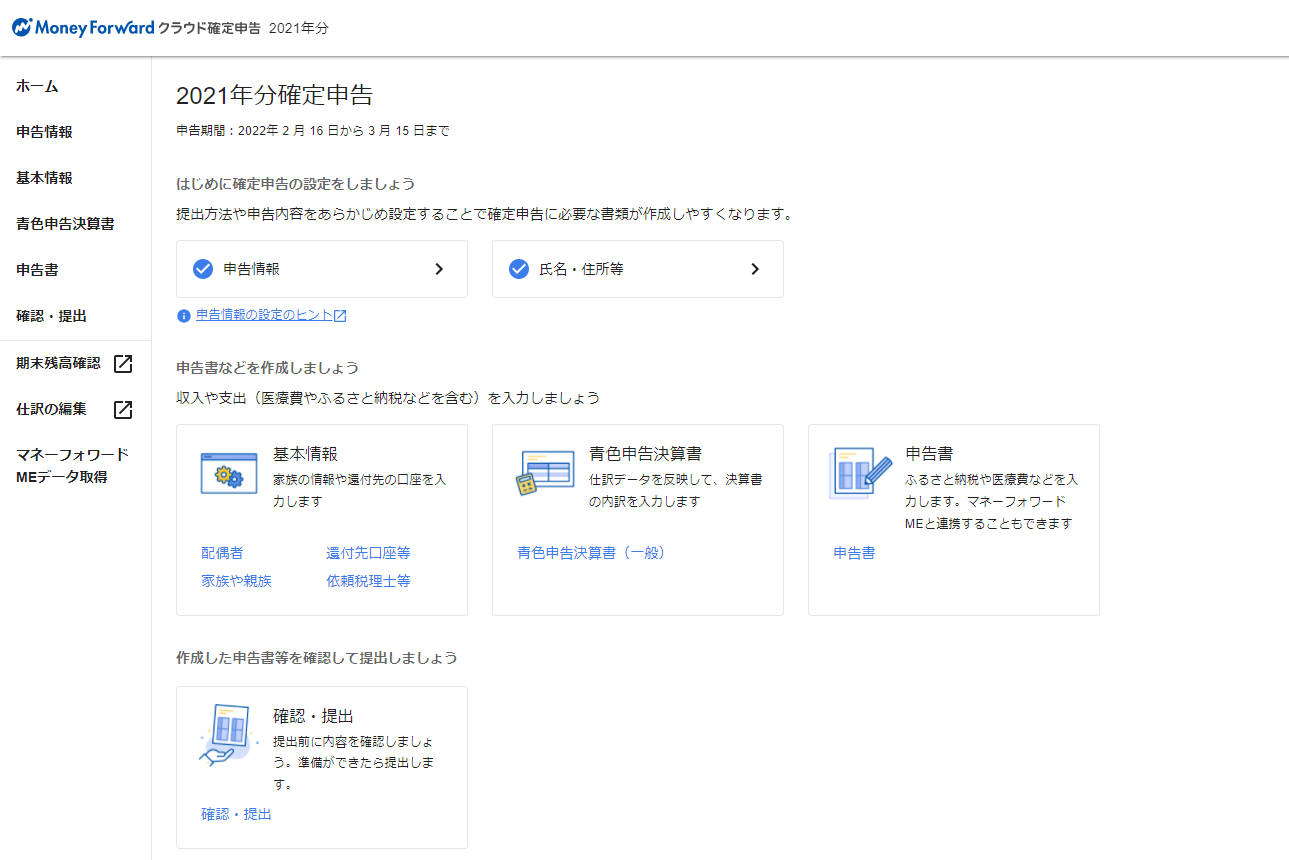
上図のように確定申告の書類を作成するまでに必要な流れがわかりやすく表示されています。一つ一つ入力欄に必要事項を記載していけばOKです。マネーフォワードクラウド会計は電子申請に対応しているので最大控除額の65万円控除を受けることができます。
このページの下に「確定申告サポートページ」へのリンクが用意されています。不安な方はサポートページを見ながら作業を進めていくといいでしょう。
ちなみに確定申告時期以外に「確定申告書」をクリックすると以下のようなページが表示されます。
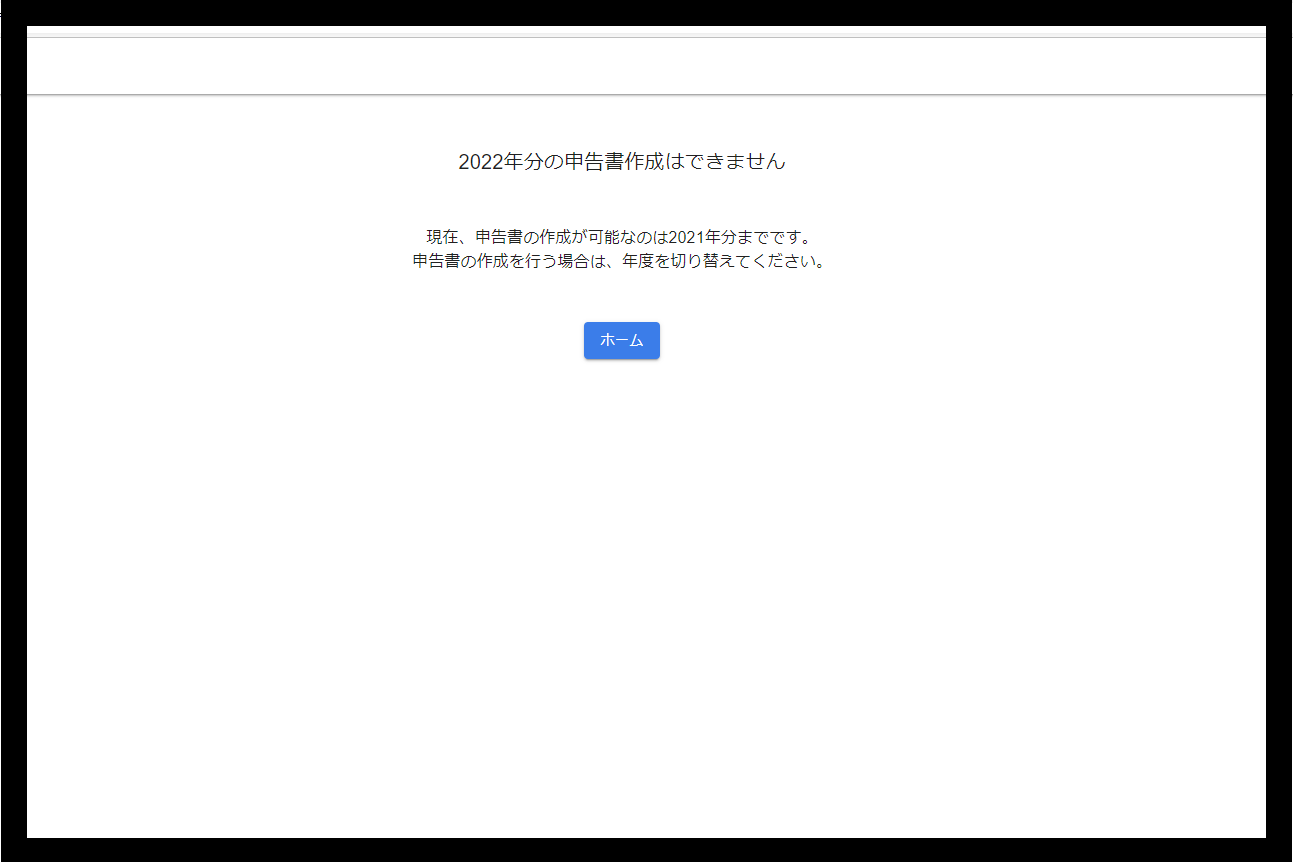
私は無料体験版を利用しているときにこのページを見たので、「有料版じゃないと確定申告の書類は作成できないのか」と思っていましたがそうではないようです。有料版の利用開始後、8月くらいに試しに確定申告書を作成してみようと試みたのですが、上図のページが表示され作成することができませんでした。
私と同じように、実際に確定申告の流れを試してみたい!という方は1月になれば確定申告書の作成ページに移動できるようになるので焦らず安心してください。
マネーフォワードクラウドは、「帳簿の作成」、「確定申告」、「請求書や銀行口座との連携」、「仕訳がやりやすい」といった特徴があります。会計ソフトの導入を検討しているけど、どれにしていいのか迷っている!という方は是非マネーフォワードクラウドの導入を検討してみてください。

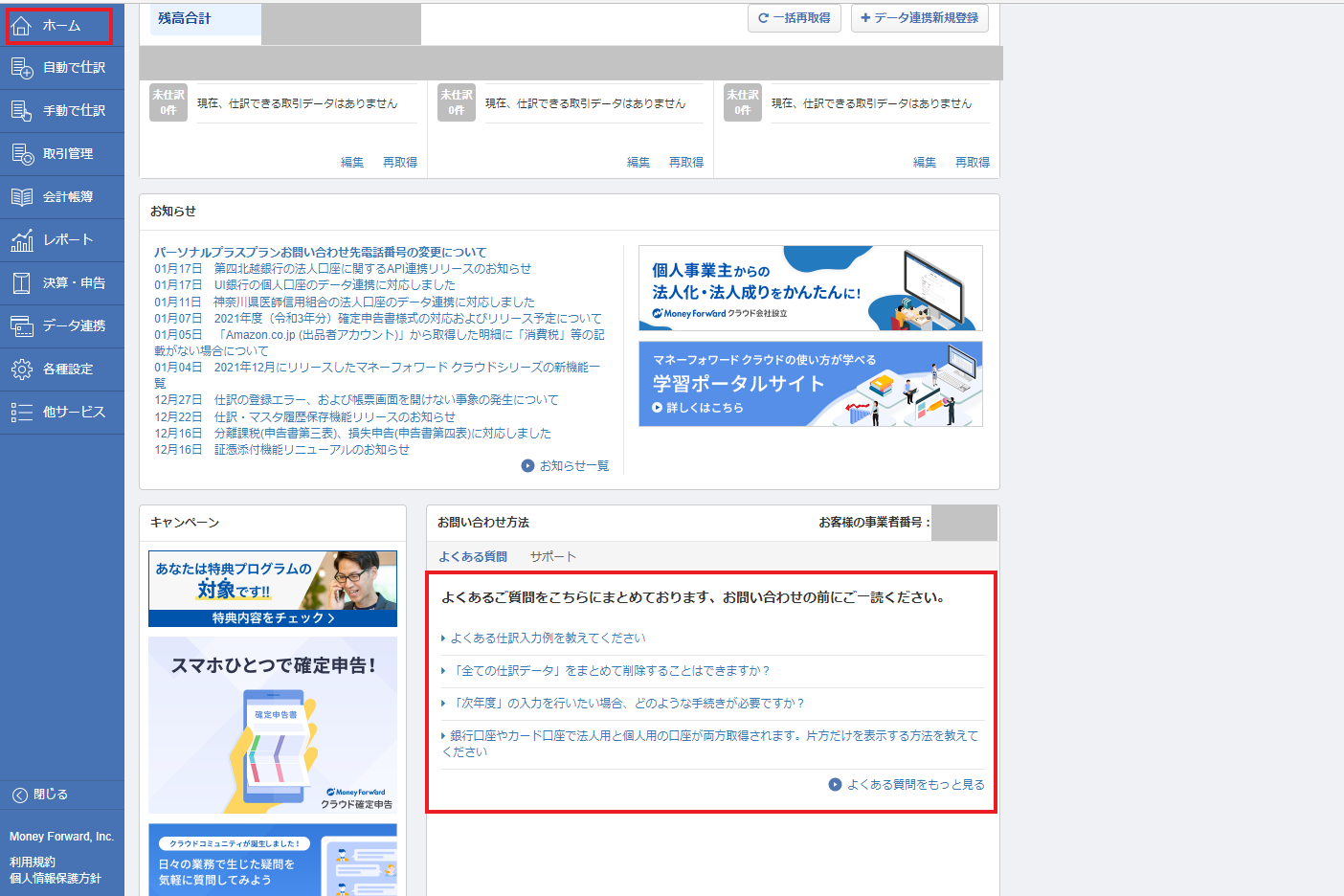
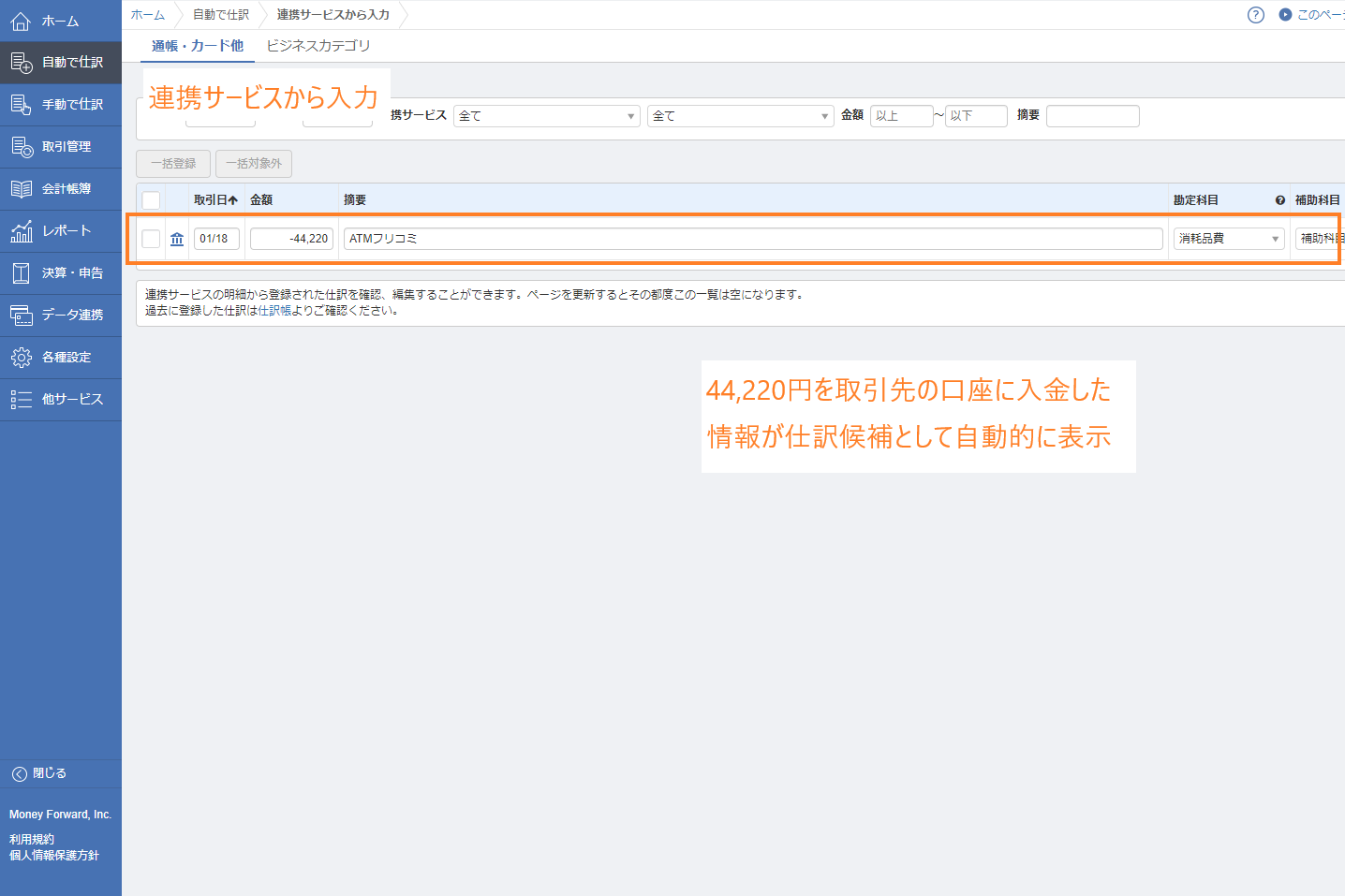
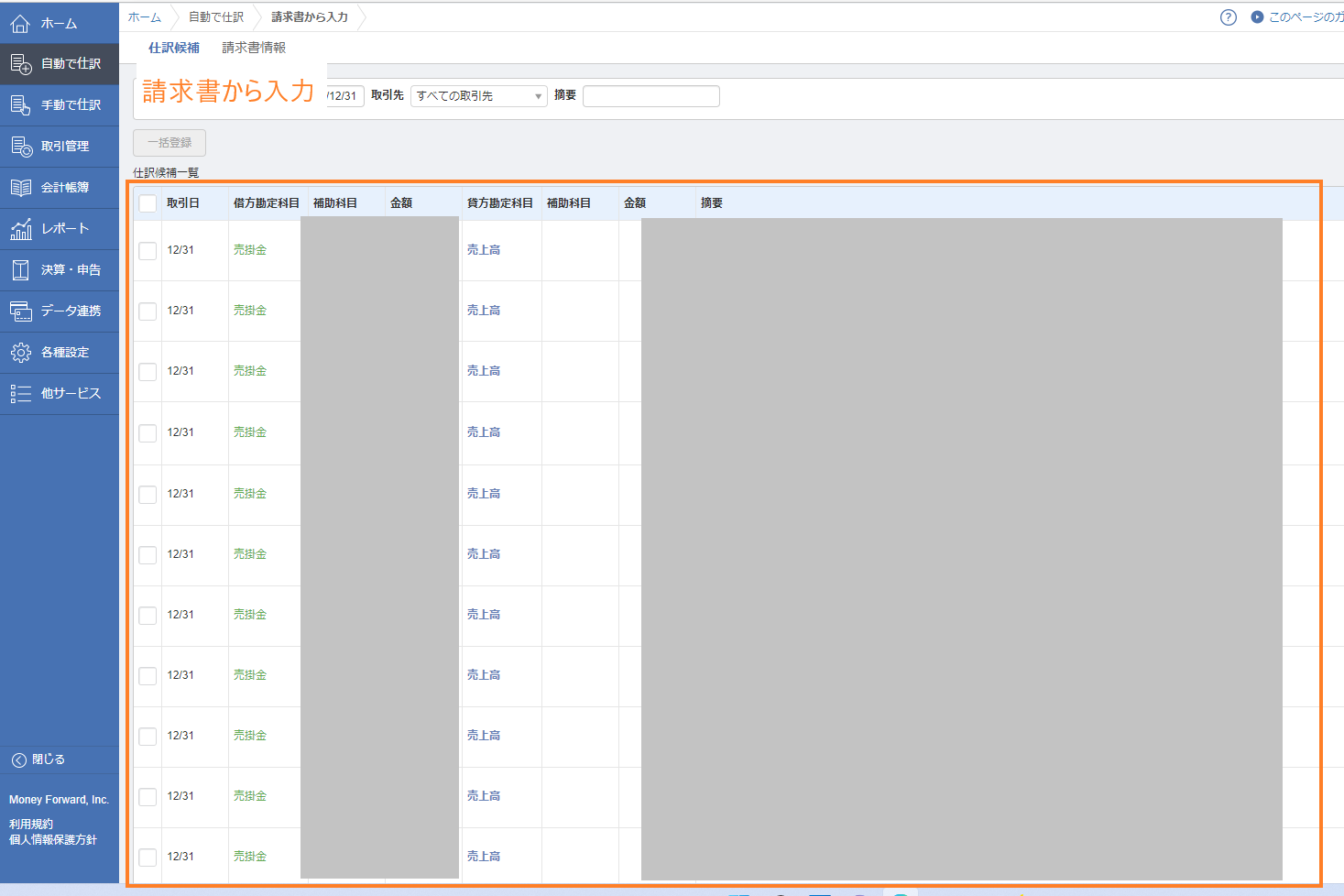
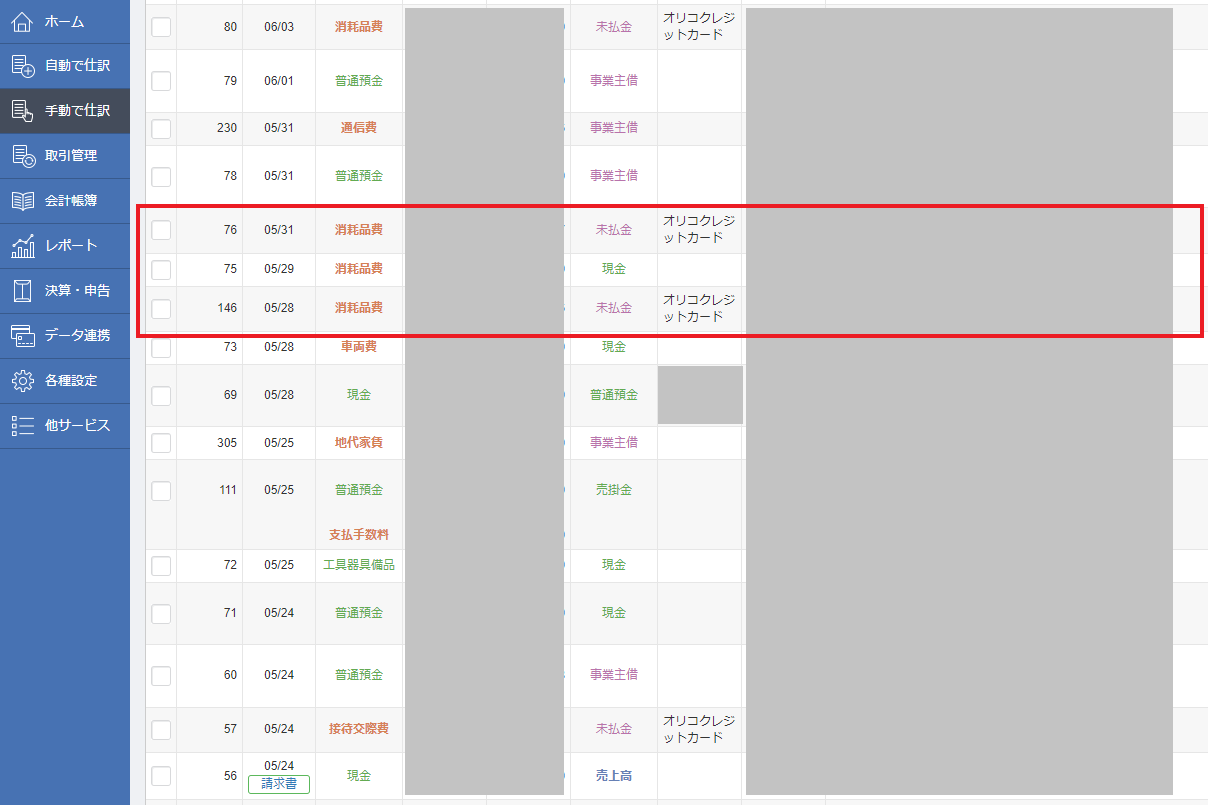
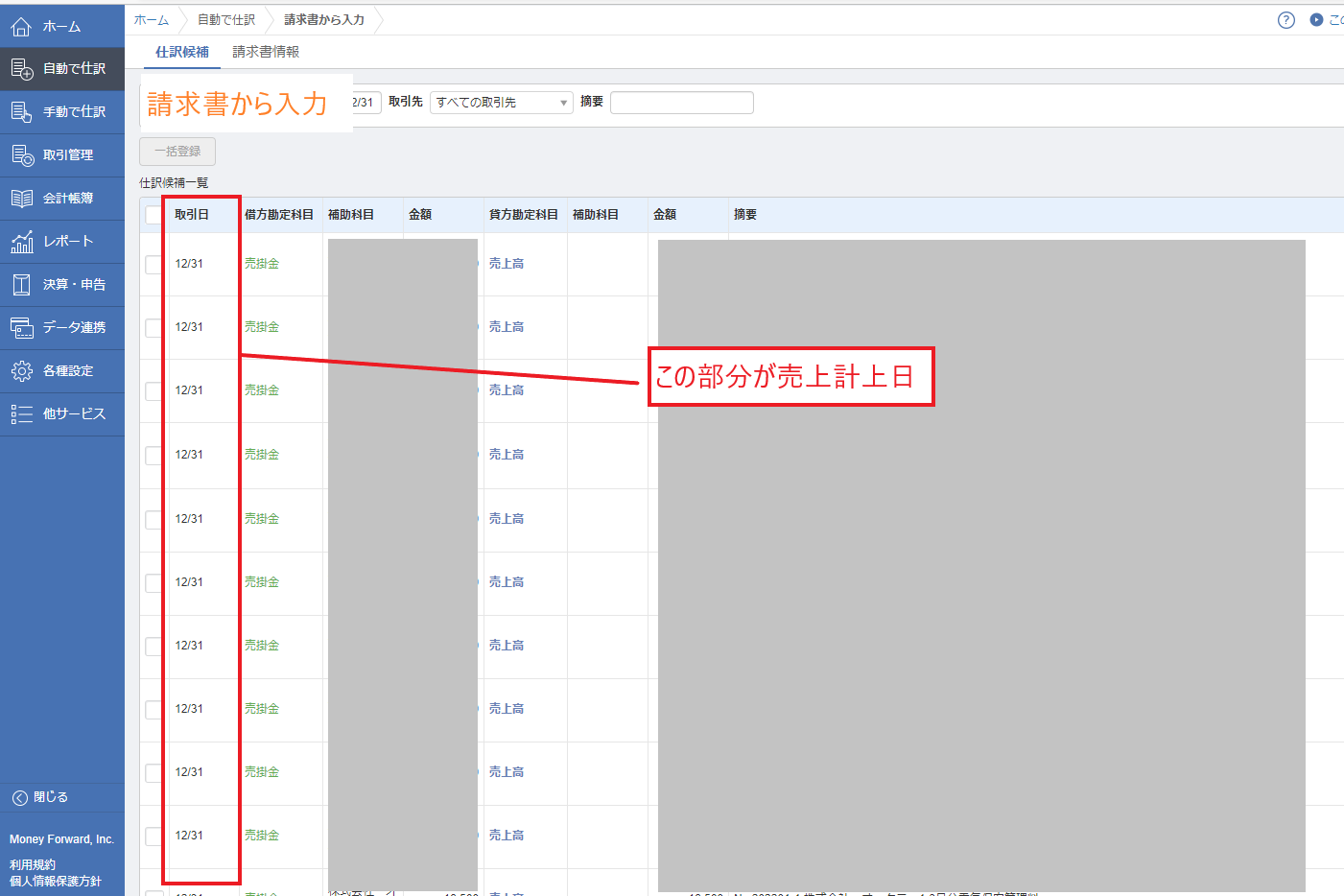

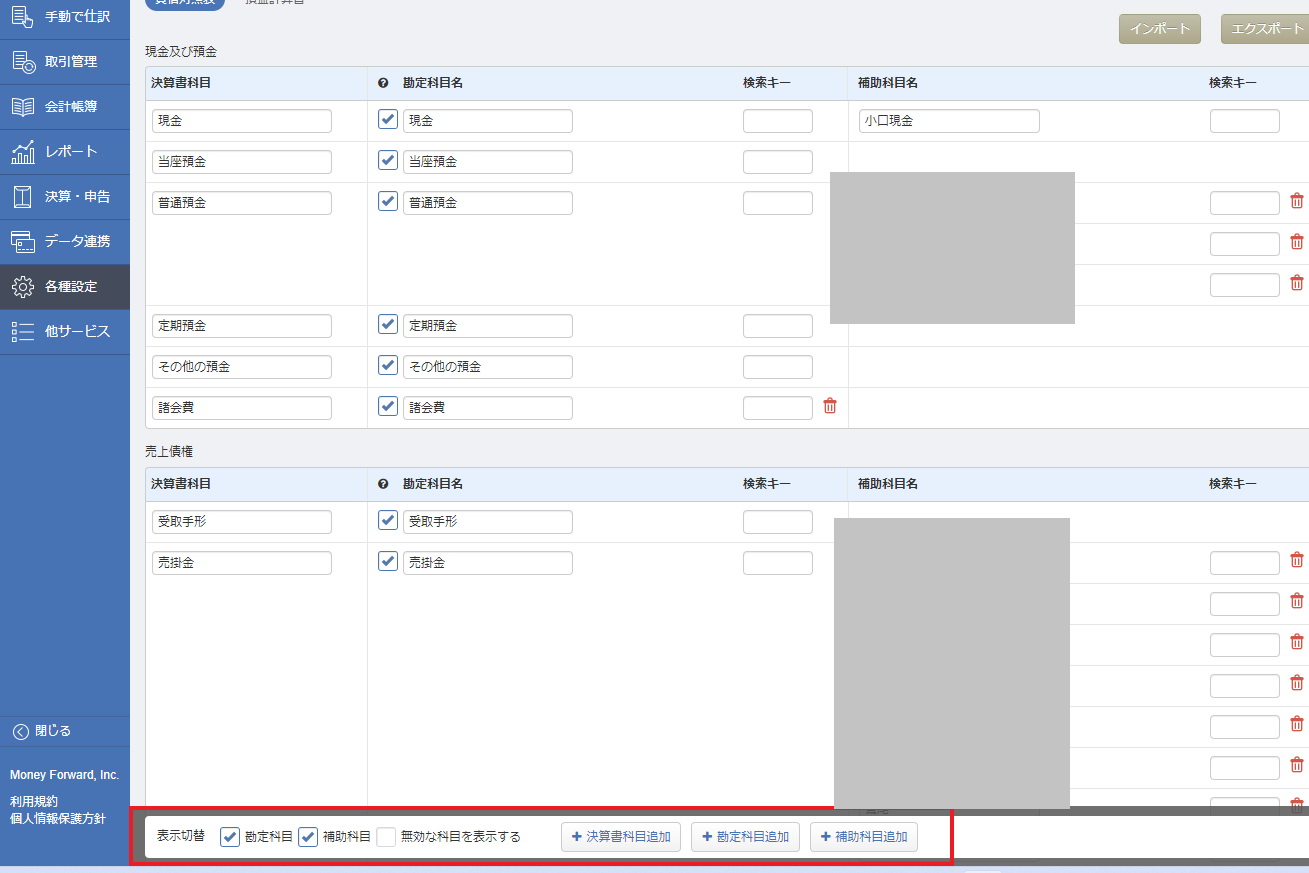

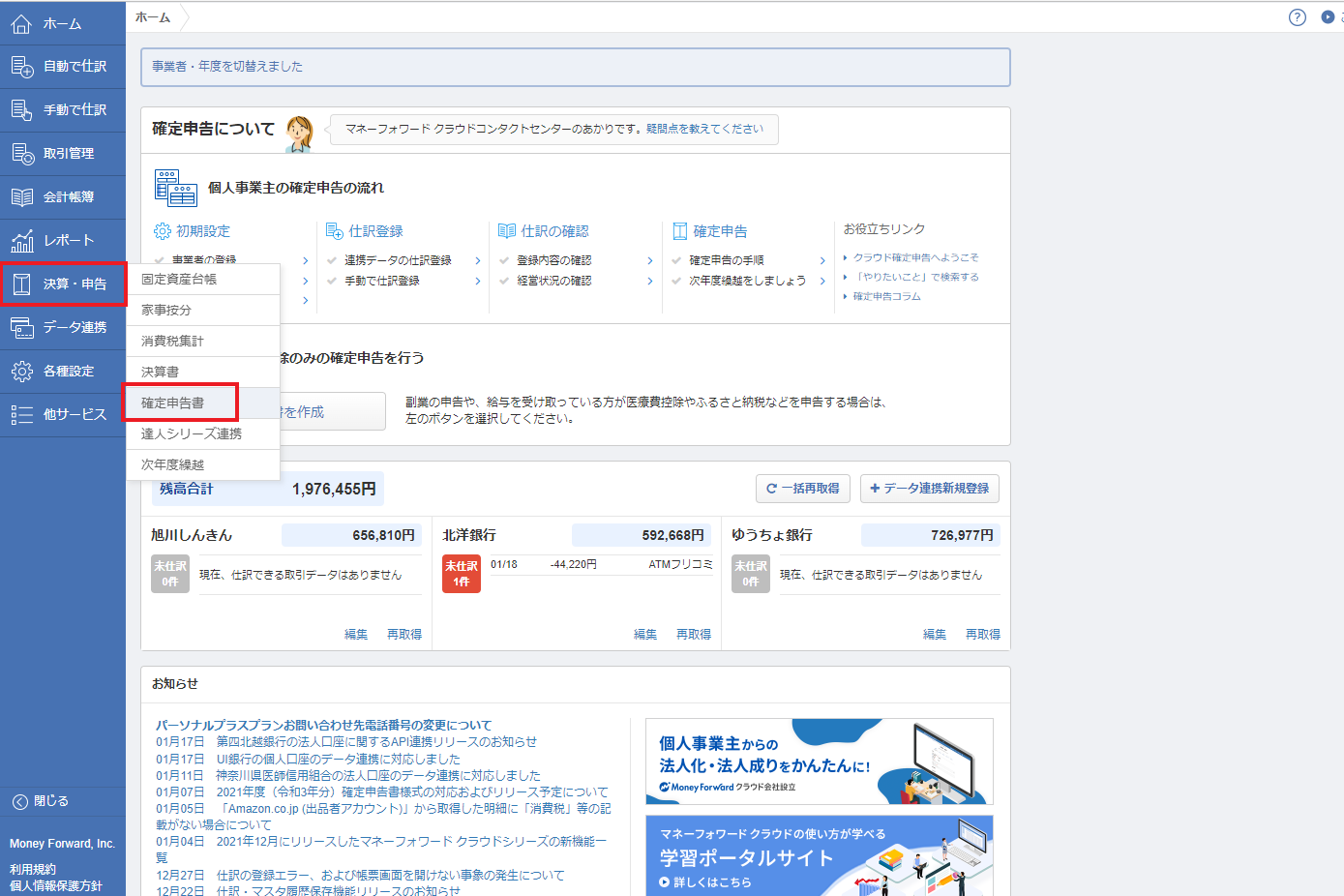







ディスカッション
コメント一覧
まだ、コメントがありません